type
status
date
slug
summary
tags
category
icon
password
通用规则
- 模型选择
- 选择和预处理器名字相对应的就行。
canny边缘检测
生成线稿用

预处理器分辨率
分辨率越高越精细,越吃显存

低门槛
越高,线条越简单,越低,线条越复杂

高门槛

对应模型
找名字一样的

重绘幅度
越高,AI越放飞自我
生成

HED
与canny类似,可以保留更多的细节,类似手绘

其他参数和canny一样。

PiDiNet边缘检测
与canny类似

这个controlnet模型要选择hed模型

MiDaS深度信息估算
表示空间距离的
越白的越靠前,越黑的越靠后
一般在风景、可以表示纵深关系的图
LeReS深度信息估算
比MiDaS深度信息估算更加平滑一些

M-LSD线条检测
用在房间、四四方方的场景比较好



法线贴图
有线条的地方,都用颜色显示
用RGB颜色通道,表示凹凸

RGB转BGR

OpenPose姿态检测


但是手部有问题
高级应用
OpenPose姿态及手部检测
解决姿态检测手的问题

风格转移
控制出图风格:应用
色彩

涂鸦
画布
高度和宽度,默认就可以了
创建空白画布
滚一下,画布就出来了
把画笔调小一点
再添加描述




伪涂鸦
不用自己画,扔个图片进去,点击生成,就能出涂鸦

ADE20k语义分割
用颜色把同类项分割开

二值
就是变成黑白(没有灰)

反色模式
可以用在这里
无提示词模式
设置——control net——启用基于CFG的引导

保存——重启UI——打开
官方建议步数50
CFG3~5
删除所有prompt

如果预处理器和模型不对应会怎么样?

多通道模式
设置——control net——最大网格数——3
保存——重启UI

相机的按钮是摄像头
左右箭头,就是相机模式的镜像
蓝色箭头,自动帮你填写分辨率
权重
就是controlnet在整体AI绘画中的强度

引导介入时机&引导退出时机





低显存优化
4G显卡开启
插件
图片转视频,不好用,下一期讲一个好用的
多通道应用、语义分割
https://www.bilibili.com/video/BV1Wg4y1x7Ur/?spm_id_from=888.80997.embed_other.whitelist
- 时间
- 通道1和通道2,不能同时引导,只能先引导一个,再引导另一个。
- 通道1引导结束时机=通道2引导开始时机
OneFormer地址:https://huggingface.co/spaces/shi-labs/OneFormer




ADE20K颜色表:https://drive.google.com/file/d/1lon9OBkWYFwj_xxh9lGFfkcQaZ0ErFAS/view

control net+图生图,做蒙版、换背景、扩图
https://www.bilibili.com/video/BV1q84y1w7WD/?spm_id_from=888.80997.embed_other.whitelist
- 先用control net的MiDas深度信息估算

- 再用图生图——上传蒙版
缩放模式:填充
蒙版模糊:大一点
蒙版模式:重绘非蒙版内容
蒙版蒙住的内容:填充
重绘区域:全图
重绘幅度:大一点
随机种子:-1

案例:
photography, masterpiece, best quality, 8K, HDR, highres, absurdres:1.2, Kodak portra 400, film grain, blurry background, bokeh:1.2, lens flare, (vibrant color:1.2),gril
nsfw, paintings, sketches, (worst quality:2), (low quality:2), (normal quality:2), lowres

生成4张,有一张可以用



openpose高级应用
暂时无法在飞书文档外展示此内容
15:25
直接一步到位用3D版
安装 3D OpenPose
https://github.com/nonnonstop/sd-webui-3d-open-pose-editor
扩展——从网址安装

扩展——已安装——打勾——接受并重启UI

使用

鼠标左键:旋转
滚轮:放大缩小
右键:移动
- 改变姿势
单击选中关节,按住坐标球经纬线方向移动即可

- 复制
选中人物,shift+D
再按住X,移走即可

- 删除
选中人物,del
出图
随机生成一个,
选择出图,发送到文生图或者图生图

回到出图页面
身体选择open pose,手脚选择depth


色彩控制
https://www.bilibili.com/video/BV1Uo4y1z7rC/?spm_id_from=888.80997.embed_other.whitelist
06:48
指定颜色


风格转移
https://www.bilibili.com/video/BV1BL41117ka/?spm_id_from=888.80997.embed_other.whitelist
- 说明:github.com
- 下载:TencentARC/T2I-Adapter at main
- 搜t2iadapter_style


control net高级应用
https://www.bilibili.com/video/BV1cL41197ji/?spm_id_from=888.80997.embed_other.whitelist
- 单通道
- 三视图,00:53
- 控制光源,01:11
- 颜色控制画面:02:02
- 一键换背景:02:41
- 咒语初级选手救星:03:05
- 多通道
潜变量成对、可自组lora
https://www.bilibili.com/video/BV1UX4y1Z741/?spm_id_from=888.80997.embed_other.whitelist
https://www.bilibili.com/video/BV1ek4y1v7Zf/?spm_id_from=333.999.0.0&vd_source=7f66e56383cbc6b10b8be9d2e74a7889
面部检测(Face)SD1.5版本
https://www.bilibili.com/video/BV1GM4y117Dx/?spm_id_from=333.999.0.0
https://www.bilibili.com/video/BV1Cm4y1B7Hn
https://github.com/FacePerceiver/LAION-Face
https://huggingface.co/CrucibleAI/ControlNetMediaPipeFace/tree/main
一键安装包
https://resource.miaoshouai.com/909.html


微信公众号 - 六六姐的小喇叭
CG交流Q群 - 369748859
游戏群 - 485939898
学习途中的一些随笔,
希望对大家有用
💖😎😉🤣😘💕
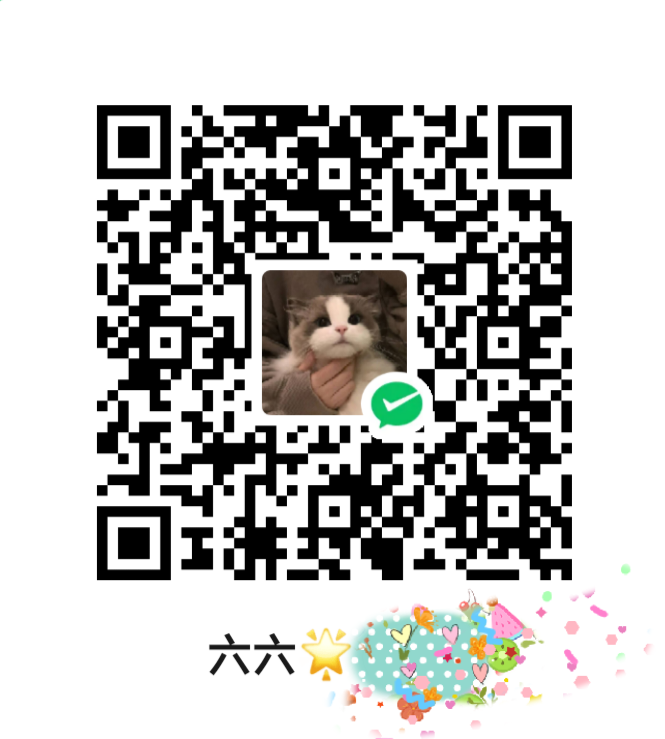
- 作者:六六
- 链接:http://blog.cathi.cn/article/f6965f02-2373-4b70-877e-f7a5f7980ca8
- 声明:本文采用 CC BY-NC-SA 4.0 许可协议,转载请注明出处。




